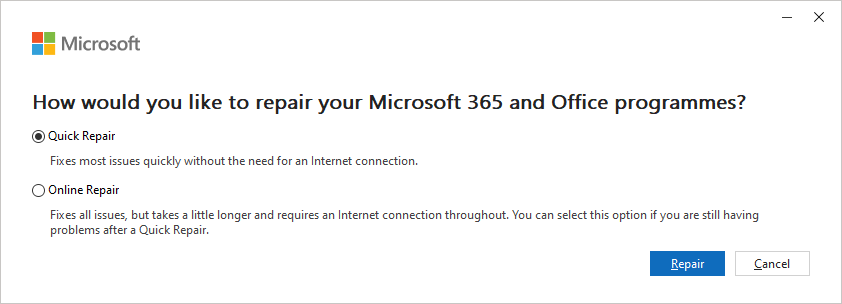Beberapa pengguna Word mengalami masalah “pintasan keyboard tidak berfungsi di Word” saat menggunakan aplikasi. Masalah ini dapat ditemukan di Windows 11/10/8/7. Informasi detailnya adalah sebagai berikut. Berikut ini kemungkinan penyebabnya:
- Pemetaan pintasan salah dikonfigurasi
- Bahasa default salah
- Microsoft Office mengalami masalah
- Keyboard tidak berfungsi atau driver ketinggalan jaman
Artikel terkait:
Kiat:
Coba MiniTool ShadowMakerKlik untuk mengunduh100%Bersih & Aman
Lalu, mari kita lihat cara memperbaiki masalah “pintasan keyboard laptop tidak berfungsi di Word”.
Solusi 1: Perbaiki Microsoft Office
Microsoft menyediakan alat perbaikan cepat yang efektif untuk memperbaiki Office. Jadi, Anda dapat mengikuti langkah-langkah di bawah ini untuk memperbaiki Office untuk memperbaiki pintasan keyboard yang tidak berfungsi di masalah Word.
Langkah 1: Ketik Panel kendali tercela Mencari kotak.
Langkah 2: Klik Copot pemasangan programnya tombol bawah Program.
Langkah 3: Temukan dan klik kanan aplikasi Office untuk memilihnya Mengubah.
Langkah 4: Pilih Perbaikan cepat atau Perbaikan Daring berdasarkan situasi Anda sesuai dengan petunjuk di layar.

Solusi 2: Atur Ulang Semua Pintasan Keyboard Kustomisasi
Metode selanjutnya bagi Anda untuk memperbaiki masalah “pintasan keyboard tidak berfungsi di Word” adalah dengan mengatur ulang semua pintasan keyboard yang disesuaikan. Berikut cara melakukannya:
Langkah 1: Buka Microsoft Word. Buka File > Opsi.
Langkah 2: Klik Sesuaikan pita > Sesuaikan….

Langkah 3: Klik Atur ulang semuanya untuk mengatur ulang semua pintasan keyboard yang disesuaikan.
Solusi 3: Boot Word dalam Mode Aman
Terkadang, add-on dapat menimbulkan masalah. Untuk menentukan apakah ada masalah dengan add-in, luncurkan Word dalam Mode Aman dan lihat apakah masalahnya hilang.
Langkah 1: Klik jendela + R untuk menghadapi berlari. jenis kata menang / aman dan tekan Memasuki.
Langkah 2: Pergi ke File > Opsi.
Langkah 3: Klik Menambahkan lalu klik pergi….

Langkah 4: Pilih add-on apa pun yang muncul di daftar, lalu klik meninggalkan.
Solusi 4: Ubah Bahasa
Beberapa pengguna telah melaporkan bahwa mengubah bahasa Word dapat membantu memperbaiki masalah “pintasan keyboard tidak berfungsi di Word”.
Langkah 1: Jalankan Word, lalu klik tombol Mengajukan > pilihan.
Langkah 2: Pergi ke bahasa tab, lalu klik Tambahkan Bahasa….

Langkah 3: Pilih Inggris (Amerika Serikat) dari daftar, lalu klik gelombang pasang tombol
Langkah 4: Setelah selesai, atur Inggris (Amerika Serikat) sebagai bahasa pilihan di keduanya Bahasa tampilan kantor Dan Kantor penulis bahasa dan pembuktian.
Kata-kata Terakhir
Sebagai kesimpulan, artikel ini telah memperkenalkan 4 metode yang berguna dan dapat digunakan untuk memperbaiki kesalahan “pintasan keyboard tidak berfungsi di Word”. Jika Anda mengalami masalah yang sama, Anda dapat mencoba cara yang disebutkan di atas.